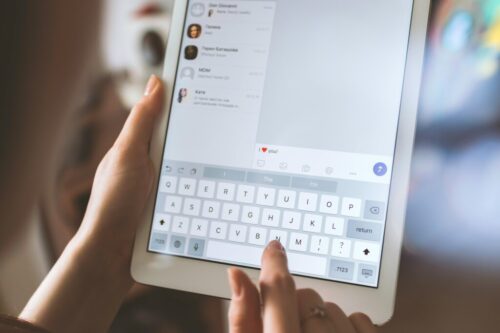Adobe IllustratorとAdobe Photoshopは、クリエイティブ業界で最も広く使用されているグラフィックソフトウェアです。両方のプログラムは画像を操作し、デザインを作成することができますが、それぞれ固有の特徴と機能があります。
この記事では、IllustratorとPhotoshopの違いと、効果的に使用する方法について詳しく説明します。
Adobe Illustrator
Adobe Illustratorは、品質を失うことなく拡大縮小できるグラフィックやイラストを作成できるベクターグラフィックエディターです。主にロゴ、アイコン、タイポグラフィ、イラストレーションの作成に使用されます。
インターフェース
Adobe Illustratorのインターフェースは、他のAdobe製品と似ています。ワークスペースにはいくつかのパネルやツールバーがあり、ユーザーの好みに応じてカスタマイズできます。Adobe Illustratorのワークスペースには、次のパネルが含まれます。
- ツールパネル:グラフィックの作成と編集に必要なすべてのツールが含まれています。
- プロパティパネル:選択したオブジェクトのプロパティにアクセスできます。
- カラーパネル:色を選択して変更できます。
- レイヤーパネル:ドキュメント内のすべてのレイヤーを表示し、組織化できます。
ベクターグラフィック
ベクターグラフィックは、数学の方程式や幾何学的な形状を使って作成されます。これにより、品質を失うことなく無限に拡大縮小できます。 Adobe Illustratorは、主にベクターグラフィックの作成に使用されます。
ペンツール
ペンツールは、Adobe Illustratorで最も強力なツールの1つです。これを使用すると、精度を持って複雑な形状を描画して編集できます。ペンツールは、パス、曲線、形状を作成するために使用できます。
タイプツール
Adobe Illustratorは、美しいプロフェッショナルなデザインを作成するための幅広いタイポグラフィツールを提供しています。タイプツールを使用すると、テキストを作成して外観を変更できます。
書き出し
Adobe Illustratorでは、EPS、PDF、SVG、AIなどのさまざまな形式でデザインを書き出すことができます。
Adobe Photoshop
Adobe Photoshopは、画像を操作してデジタルアートを作成できるラスターグラフィックエディターです。主に写真の編集と修正に使用されますが、グラフィックデザインにも使用できます。
インターフェース
Adobe Photoshopのインターフェースは、他のAdobe製品と似ています。ワークスペースにはいくつかのパネルやツールバーがあり、ユーザーの好みに応じてカスタマイズできます。Adobe Photoshopのワークスペースには、次のパネルが含まれます。
- ツールパネル:画像を作成し編集するために必要なすべてのツールが含まれています。
- プロパティパネル:選択したオブジェクトのプロパティにアクセスできます。
- カラーパネル:色を選択して変更できます。
- レイヤーパネル:ドキュメント内のすべてのレイヤーを表示し、組織化できます。
ラスターグラフィック
ラスターグラフィックは、ピクセルで構成されます。これは、画像を拡大するとピクセル化する可能性があることを意味します。 Adobe Photoshopは、主にラスターグラフィックの作成と編集に使用されます。
選択ツール
Adobe Photoshopでは、選択ツールを使用して画像の特定の部分を選択して変更できます。選択ツールには、マーキーツール、ラッソツール、マジックワンドツールなどがあります。
レイヤー
レイヤーは、Adobe Photoshopの基本的な機能の1つです。これにより、画像の異なる部分を別々に操作できます。レイヤーは調整、並べ替え、グループ化して、複雑なデザインを作成することができます。
書き出し
Adobe Photoshopでは、JPEG、PNG、PSDなどのさまざまな形式でデザインを書き出せます。
IllustratorとPhotoshopの使い分け
IllustratorとPhotoshopは、両方ともグラフィックデザインツールですが、それぞれ異なる目的に使用されます。以下は、IllustratorまたはPhotoshopを使用する場合のいくつかの状況です。
Adobe Illustratorが適しているもの
- ロゴ、アイコン、その他のベクターベースのグラフィックの作成。
- タイポグラフィのデザインとテキストエフェクトの作成。
- 品質を失うことなく拡大縮小できるイラストとアートワークの作成。
- 包装や他の印刷物のデザイン。
Adobe Photoshopが適しているもの
- 写真の編集と修正。
- 拡大縮小を必要としないデジタルアートとグラフィックの作成。
- ウェブグラフィックとソーシャルメディアのコンテンツの作成。
- ウェブサイトやモバイルアプリケーションのレイアウトのデザイン。
IllustratorとPhotoshopを効果的に使用するためのヒント
IllustratorもPhotoshopもともに素晴らしいソフトウェアです。ここからは、より効果的に使用するためのヒントを紹介します。
練習する
IllustratorとPhotoshopはともに複雑なプログラムであり、習熟するには練習が必要です。さまざまなツールと機能を試して、より熟練した使用方法を身につけましょう。
ワークスペースを整理する
パネルやツールバーを整理してワークスペースをカスタマイズすることで、より効率的に作業できます。
キーボードショートカットを使用する
キーボードショートカットを使用することで、より速く効率的に作業できます。よく使用するツールや機能のショートカットを学ぶようにしましょう。
レイヤーを使用する
IllustratorとPhotoshopの両方でレイヤーを使用できます。レイヤーを使用すると、より効率的に作業でき、デザインを変更するのが容易になります。
頻繁に保存する
進捗状況を失わないために、頻繁に作業内容を保存しましょう。 IllustratorとPhotoshopには自動保存機能がありますが、手動で保存することも重要です。
まとめ
Adobe IllustratorとAdobe Photoshopは、美しくプロフェッショナルなデザインを作成できる強力なグラフィックデザインツールです。
両方のプログラムを効果的に使用する方法を理解し、これらのプログラムを使用することでデザインスキルを向上させ、驚くべきアートワークを作成できます。
練習し、ワークスペースを整理し、キーボードショートカットを使用し、レイヤーを使用し、頻繁に作業内容を保存することで、これらのプログラムをより効果的に使用することができるでしょう。
両方とも多くの企業やプロデザイナーが利用しているソフトウェアですので、今後プロとして活動していこうと考えている方は早い段階で覚えて慣れておくことをおすすめします。